Optimización de imágenes en páginas de sitio modernas de SharePoint
Este artículo le ayudará a comprender cómo optimizar las imágenes en las páginas de sitio modernas de SharePoint.
Para obtener información sobre cómo optimizar imágenes en sitios de publicación clásicos, vea Optimización de imágenes para SharePoint.
Nota:
Para obtener más información sobre el rendimiento en los portales modernos de SharePoint, vea Rendimiento en la experiencia moderna de SharePoint.
Use la herramienta de Diagnóstico de página de SharePoint para analizar la optimización de imágenes
La herramienta Diagnóstico de páginas para SharePoint es una extensión de explorador para los nuevos exploradores Microsoft Edge (https://www.microsoft.com/edge) y Chrome que analizan el portal moderno de SharePoint y las páginas de sitio de publicación clásicas. La herramienta le ofrece un informe para cada página analizada en el que se muestra el rendimiento de la página respecto a un conjunto definido de criterios de rendimiento. Para instalar y obtener información sobre la herramienta Diagnóstico de páginas para SharePoint, visite Uso de la herramienta Diagnóstico de página para SharePoint.
Nota:
La herramienta Diagnóstico de página solo funciona para SharePoint y no se puede usar en una página del sistema de SharePoint.
Cuando analice un sitio moderno de SharePoint con la herramienta Diagnóstico de página de SharePoint, puede ver información sobre imágenes grandes en el panel Pruebas de diagnóstico.
Puede encontrarse con los siguientes resultados:
- Atención necesaria (rojo): la página contiene una o varias imágenes de más de 300 KB de tamaño
- No se requiere ninguna acción (verde): la página no contiene imágenes de más de 300 KB de tamaño
Si aparece Se han detectado imágenes grandes en la sección Atención requerida de los resultados, puede hacer clic en el propio resultado para ver más detalles.
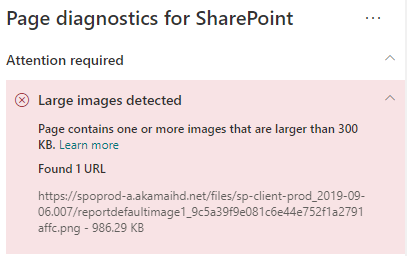
Corrección de problemas causados por imágenes grandes
Si una página contiene imágenes de más de 300 KB, seleccione el resultado Imágenes grandes detectadas para ver qué imágenes son demasiado grandes. En las páginas modernas de SharePoint, las representaciones de imágenes se proporcionan automáticamente y se dimensiona según el tamaño de la ventana del explorador y la resolución del monitor de cliente. Siempre debe optimizar las imágenes para su uso web antes de cargarlas en SharePoint. Las imágenes muy grandes se reducen automáticamente en tamaño y resolución, lo que puede afectar a cómo se representan.
Antes de realizar revisiones de página para corregir problemas de rendimiento, anote el tiempo de carga de la página en los resultados del análisis. Ejecute la herramienta de nuevo después de la revisión y compruebe si los nuevos resultados están en línea con su valor de referencia. Luego, compruebe el nuevo tiempo de carga de la página para ver si se ha producido alguna mejora.
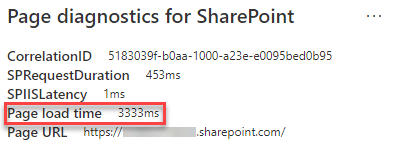
Nota:
El tiempo de carga de la página puede variar en función de varios factores, como la carga de la red, la hora del día y otras condiciones transitorias. Debe probar el tiempo de carga de la página varias veces, antes y después de realizar cambios, para obtener un promedio.
Artículos relacionados
Optimizar el rendimiento de SharePoint
Ajustar el rendimiento de Office 365
Rendimiento en la experiencia moderna de SharePoint
Uso de la red de entrega de contenido (CDN) de Office 365 con SharePoint
Comentarios
Próximamente: A lo largo de 2024 iremos eliminando gradualmente GitHub Issues como mecanismo de comentarios sobre el contenido y lo sustituiremos por un nuevo sistema de comentarios. Para más información, vea: https://aka.ms/ContentUserFeedback.
Enviar y ver comentarios de